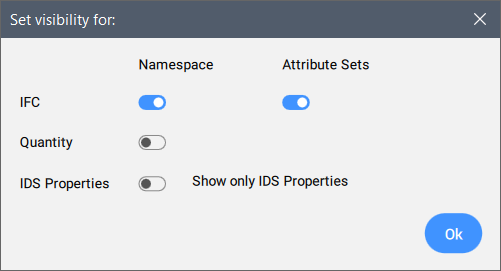BIMPROPIEDADES comando
Abre el cuadro de diálogo Propiedades BIM.

Ícono: 
Descripción
Abre el cuadro de diálogo Propiedades BIM para crear, editar y eliminar definiciones de propiedades y para organizar las propiedades en conjuntos de propiedades.
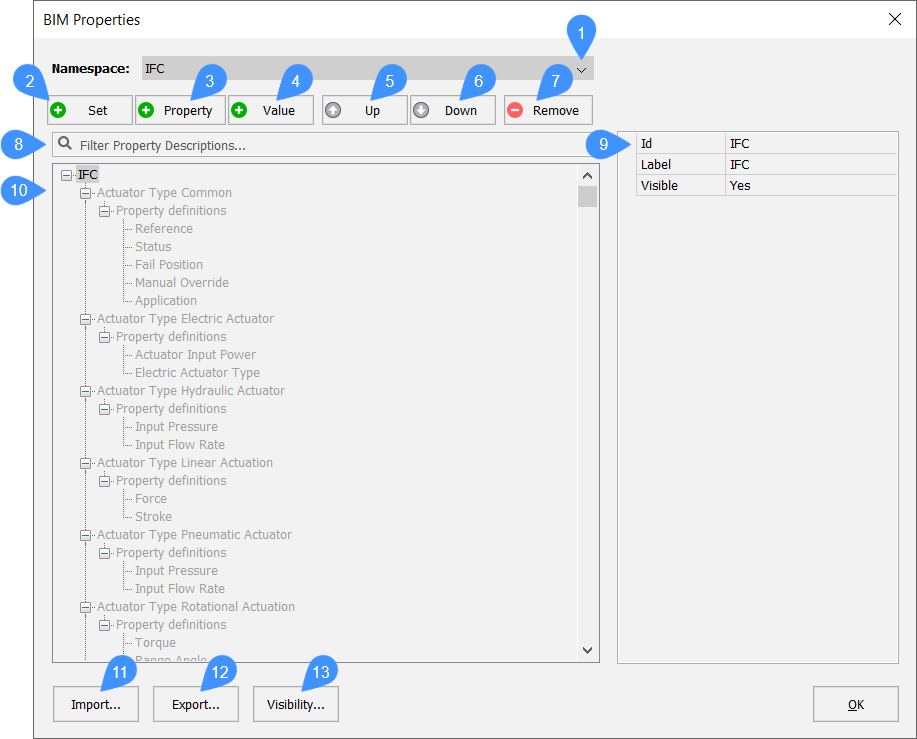
- Espacionombres:
- Añadir conjunto
- Añadir propiedad
- Añadir valor
- Arriba
- Abajo
- Borrar
- Filtrar
- Propiedades
- Árbol de propiedades
- Importar
- Exportar
- Visibilidad
Espacionombres:
De forma predeterminada, los siguientes espacios de nombres están disponibles:
- Usuario: permite crear propiedades definidas por el usuario.
- IFC: muestra las propiedades IFC2x3 e IFC4 fusionadas en un solo espacio de nombres.Nota:
- Las diferencias entre los esquemas IFC se tratarán en segundo plano durante la importación o exportación de IFC.
- Los atributos estáticos del espacio de nombres BIM están marcados como obsoletos para no usarse en lugar de dinámicos.
- Cantidad: muestra las propiedades de las cantidades. Es de solo lectura.
También es posible importar espacios de nombres, utilizando el botón Importar .
- Sistema de clasificación: le permite organizar sus modelos BIM con códigos de clasificación estándar que se utilizan en la industria de la construcción.
Añadir conjunto
Crea un nuevo conjunto de propiedades.
Añadir propiedad
Añade una nueva propiedad al conjunto de propiedades actualmente seleccionado.
Añadir valor
Crea una nueva definición de valor.
Arriba
Desplaza hacia arriba la propiedad o valor seleccionado.
Abajo
Desplaza hacia abajo la propiedad o el valor seleccionado.
Borrar
Elimina el conjunto de propiedades, la definición de propiedad o la definición de valor seleccionados.
Filtrar
Muestra solo las propiedades cuyo Id y Etiqueta contienen la cadena de búsqueda escrita. Los resultados del árbol de propiedades se filtran a medida que escribe.
Propiedades
Elimina el conjunto de propiedades, la definición de propiedad o la definición de valor seleccionados.
Árbol de propiedades
Elimina el conjunto de propiedades, la definición de propiedad o la definición de valor seleccionados.
Importar
Importa definiciones de propiedades basadas en las definiciones de esquema XML o IDS-XML. Abre el cuadro de diálogo Seleccionar archivo XML para importar , donde puede elegir el archivo que desea importar, ya sea XML o IDS.
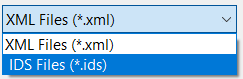
Se ha creado un archivo XSD (Definición de esquema XML) para generar archivos XML para las propiedades BIM. Se puede acceder al archivo aquí.
La definición de propiedad IDS-XML contiene propiedades IFC (definidas por buildingSMART®), propiedades personalizadas y atributos IFC. Se crea un espacio de nombres IDS. Cuando hay propiedades en el archivo IDS que no forman parte de las propiedades Pset de IFC, se agregarán como una nueva definición de propiedad al espacio de nombres IDS.
- Cuando se importa un archivo IDS, la variable de sistema SHOWIDSPROPERTIESONLY se establece automáticamente en ACTIVADO. Esto activa la opción Propiedades IDS en el cuadro de diálogo Visibilidad .
- Cuando la variable de sistema SHOWIDSPROPERTIESONLY está activada, solo se muestran en el panel Propiedades las propiedades personalizadas agregadas al espacio de nombres IDS, así como las propiedades IFC del espacio de nombres IFC que formaban parte del archivo IDS (ocultando todas las propiedades IFC que no se especifican en el archivo IDS importado).
Exportar
- Exporte todas las propiedades del espacio de nombres activo (DESACTIVADO).
- Exporte solo las propiedades IFC y personalizadas del espacio de nombres activo mencionadas en el archivo IDS importado (ACTIVADO).
Este archivo se puede importar en otros dibujos.
Visibilidad
Permite activar y desactivar la visibilidad del Espacio de nombres IFC y los conjuntos de atributos, la cantidad y las propiedades IDS.